Publier des visuels Power BI sur la Place de marché commerciale Microsoft
Une fois que vous avez créé votre visuel Power BI, vous pouvez le publier sur AppSource pour que les utilisateurs puissent le trouver et l’utiliser. Pour connaître les étapes de la création d’une offre de visuels Power BI, consultez Planifier une offre de visuels Power BI.
Présentation d’AppSource
AppSource est l’endroit où vous pouvez rechercher des applications SaaS et des compléments pour vos produits et services Microsoft. Vous trouverez ici de nombreux visuels Power BI.
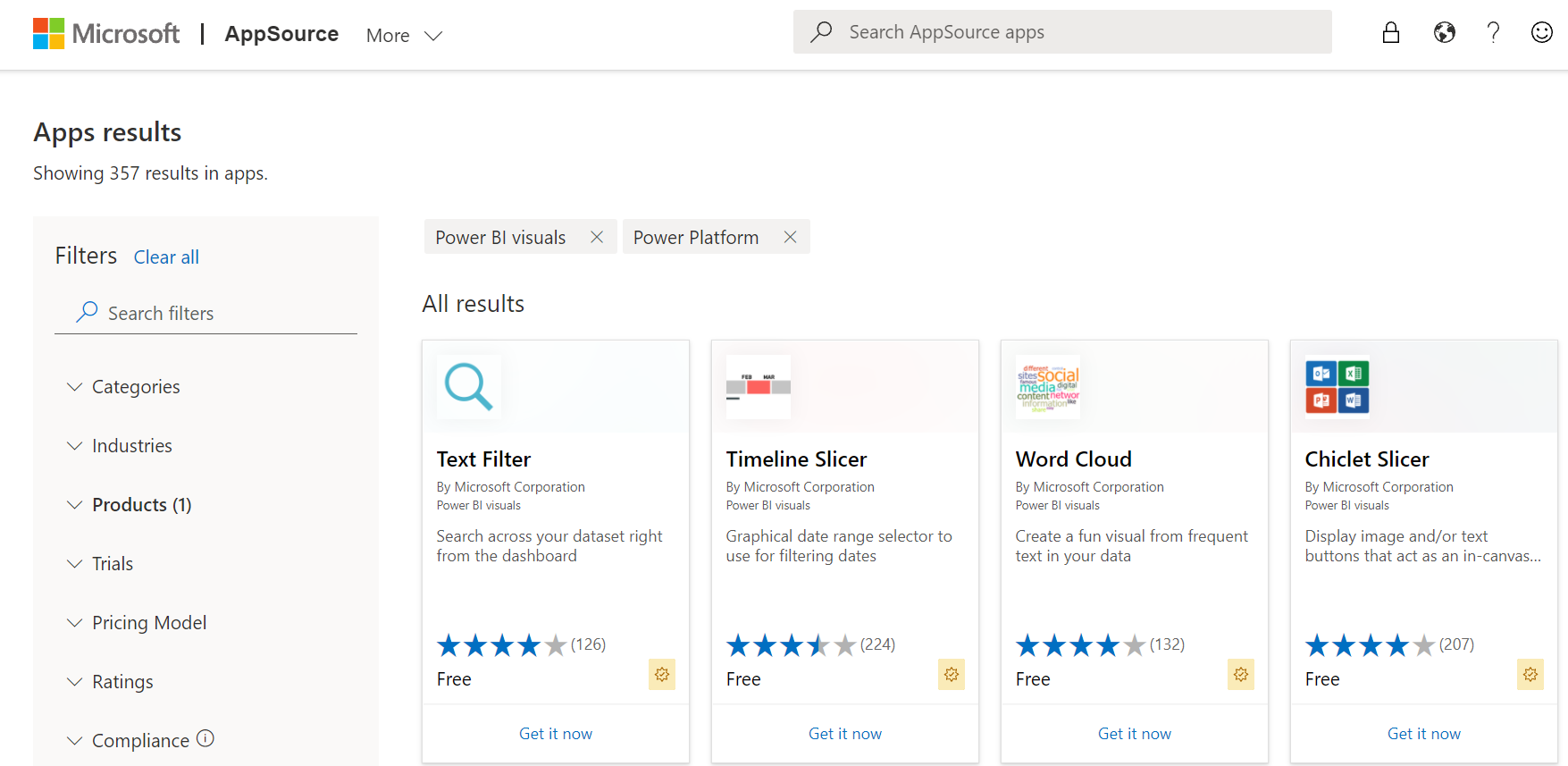
Configuration requise
Pour envoyer votre visuel Power BI, vous devez être inscrit auprès de l’Espace partenaires. Si vous n’êtes pas encore inscrit, ouvrez un compte développeur dans l’Espace partenaires.
Préparer la soumission de votre visuel Power BI
Avant d’envoyer un visuel Power BI sur AppSource, vérifiez qu’il est conforme aux instructions sur les visuels Power BI.
Important
Si vous soumettez ou mettez à jour un visuel, ne modifiez pas son GUID. Suivez ces instructions pour tester une nouvelle version d’un visuel.
Lorsque vous êtes prêt à soumettre votre visuel Power BI, assurez-vous qu’il répond à toutes les exigences suivantes.
| Article | Requis | Description |
|---|---|---|
| Package Pbiviz | Oui | Empaquetez votre visuel Power BI dans un package .pbiviz. Vérifiez que le fichier pbiviz.json contient toutes les métadonnées requises : - Nom du visuel - Nom d’affichage - GUID - Version (quatre chiffres : x.x.x.x)- Description - URL du support technique - Nom et e-mail de l’auteur |
| Exemple de fichier de rapport .pbix | Oui | Pour aider les utilisateurs à se familiariser avec le visuel, mettez en surbrillance la valeur que le visuel apporte à l’utilisateur et donnez des exemples d’utilisation et de mise en forme. Vous pouvez également ajouter une page de conseils à la fin. Dans cette page, donnez quelques conseils et astuces, et expliquez ce qu’il faut éviter de faire. L’exemple de fichier de rapport .pbix doit pouvoir être utilisé hors connexion, sans connexion externe. |
| Logo | Oui | Incluez le logo du visuel personnalisé qui s’affiche dans la liste de la Place de marché. Il doit être au format PNG et avoir une taille de 300x300 pixels précisément. Important ! Lisez attentivement le guide des images du magasin AppSource avant d’envoyer le logo. |
| Captures d’écran | Oui | Fournissez au moins une capture d’écran, et jusqu’à cinq, au format PNG. Les dimensions doivent être exactement de 1 366 px (largeur) sur 768 px (hauteur) et la taille ne doit pas dépasser 1 024 Ko. Ajoutez des bulles de texte pour expliquer la valeur des principales fonctionnalités affichées dans chaque capture d’écran. |
| Lien vers le support | Oui | Fournissez une URL de support à vos clients. Ce lien est entré dans le cadre de votre annonce dans l’Espace partenaires. Les utilisateurs le voient lorsqu’ils accèdent à l’annonce de votre visuel sur AppSource. L’URL doit commencer par https://. |
| Lien vers le document sur la confidentialité | Oui | Fournissez un lien vers la déclaration de confidentialité du visuel. Ce lien est entré dans le cadre de votre annonce dans l’Espace partenaires. Les utilisateurs le voient lorsqu’ils accèdent à l’annonce de votre visuel sur AppSource. L’URL doit commencer par https://. |
| Contrat de Licence Utilisateur Final (CLUF) | Oui | Vous devez fournir un fichier CLUF pour votre élément visuel Power BI. Vous pouvez utiliser le contrat standard, le contrat des visuels Power BI ou votre propre CLUF. |
| Lien vers la vidéo | Non | Pour augmenter l’intérêt porté par les utilisateurs à votre visuel personnalisé, fournissez un lien vers une vidéo de présentation de votre visuel. L’URL doit commencer par https://. |
Soumettre ou mettre à jour votre visuel personnalisé à AppSource
Pour envoyer un visuel Power BI à AppSource, chargez un package .pbiviz et un fichier .pbix sur l’Espace partenaires.
Avant de créer le package .pbiviz, renseignez les champs suivants dans le fichier pbiviz.json :
- description
- supportUrl
- auteur
- name
Notes
Les éditeurs peuvent utiliser l’une des méthodes suivantes pour soumettre un visuel Power BI :
- Si vous avez un ancien compte Mon tableau de bord vendeur, vous pouvez continuer à utiliser les informations d’identification de ce compte pour vous connecter à l’Espace partenaires.
- Si vous ne disposez pas d’un tel compte et si vous n’êtes pas inscrit à l’Espace partenaires, vous devez ouvrir un compte de développeur dans l’Espace partenaires à l’aide de votre adresse e-mail professionnelle.
Important
Avant d’envoyer votre visuel, assurez-vous qu’il répond à toutes les conditions requises. Un visuel qui ne répond pas aux conditions requises est rejeté.
Quand vous êtes prêt à créer ou mettre à jour votre offre, suivez les instructions indiquées dans Créer une offre d’application Power BI.
Suivre l’utilisation et l’état de la soumission
- Examiner les stratégies de validation.
- Pour savoir quand votre visuel sera disponible au téléchargement à partir d’AppSource, consultez la chronologie de publication des visuels Power BI.
Certifier votre visuel
Les visuels Power BI certifiés sont des visuels de la Place de marché qui respectent certaines exigences de code spécifiées, celles-ci ayant été testées et approuvées par l’équipe Microsoft Power BI. Pour demander une certification, cochez la case Demander la certification Power BI. Nous vous recommandons d’envoyer et de publier votre visuel Power BI avant de demander la certification, car le processus de certification peut prendre du temps. Lorsque vous demandez la certification, veillez à fournir toutes les informations de certification requises dans la zone Remarques pour la certification de la page Vérifier et publier. Tous les visuels certifiés doivent répondre à toutes les conditions de certification requises.
Contenu connexe
- Conseils pour la création efficace de visuels personnalisés Power BI de qualité
- Instructions pour la publication de visuels Power BI
- Tester votre visuel Power BI avant l’envoi pour certification
Plus de questions ? Essayez de demander le Communauté Power BI.